Isso é algo que os jogadores comuns da plataforma de PC sabem mais que o suficiente, queremos dizer o uso e a configuração corretos do mouse. Especificamente, aqui nos referimos à sensibilidade e outras configurações do mencionado mouse ao jogar com nossos títulos favoritos em Windows 10.
Antes de começarmos, informaremos que esse tipo de configuração é tão importante ao usar o mouse para tocar Windows , podemos fazer isso de maneiras diferentes. Além disso, podemos afirmar que esse tipo de ajuste se torna especialmente importante nos títulos em que temos que mirar e atirar. E é que alguns jogos estabelecem um nível de sensibilidade padrão com base na configuração de dpi do dispositivo . Ao mesmo tempo, outros permitem que os usuários personalizem esse nível de sensibilidade ao máximo.

É possível que muitos de vocês, depois de algum tempo jogando um determinado jogo, já tenham o mesmo configurado com a perfeita sensibilidade do mouse. No entanto, ao mudar para outro, essas configurações mudam completamente. É por isso que vamos dizer que você pode usar o sensibilidade Matcher programa para usar essas mesmas configurações em outros jogos, um programa que baixamos daqui .
Copie a sensibilidade do mouse de um jogo para outro
Na verdade, este é um programa gratuito simples para Windows que será muito útil para realizar essa tarefa que discutimos com jogos. Além disso, tudo sem limitações em termos de títulos, pois podemos copiar a sensibilidade do mouse de qualquer jogo. Sim, para usar o mesmo sensibilidade no destino, esse título específico deve permitir que introduzamos um valor personalizado a esse respeito.
Por tudo isso, a primeira coisa que fazemos é baixar e executar o programa que mencionamos, que também é gratuito e portátil, por isso não precisa de instalação. Quando o vemos na tela, vamos para o menu suspenso “Selecionar pré-ajuste de guinada” e verificamos se o jogo para o qual queremos copiar a sensibilidade aparece na lista. Nós o selecionamos se estiver aqui e, caso contrário, optamos pela opção Easure any game.

Em seguida, abrimos o jogo do qual queremos copiar a sensibilidade, apontamos o cursor no canto de um objeto para começar a tomar nota. Para iniciar a gravação, fazemos isso com o atalho de teclado Alt + / e, em seguida, Alt + Backspace. Isso força o cursor do jogo a dar uma volta completa e terminar onde estava quando iniciamos o processo. Então teremos o valor de sensibilidade que o Sensitivity Matcher detectou.
Para finalizar, vamos para o título em que queremos copiar a sensibilidade e estamos localizados no • Configuração tela. Então, na parte de sensibilidade do mouse, apresentamos o valor exato que o Sensitivity Matcher detectou no jogo original, e é isso.
Opções do Windows para ajustar a sensibilidade do mouse
Como mencionamos anteriormente, muitos dos jogos que atualmente instalamos em um PC têm seus próprios configurações de sensibilidade . Isso nos permitirá, uma vez iniciado o software, ajustar esse importante aspecto do mouse. No entanto, também pode ser o caso de não querermos ou não podemos mudar isso. Se necessário, podemos usar os parâmetros para o mouse configurado no Windows 10, algo que alcançamos com o Aplicativo de configuração .
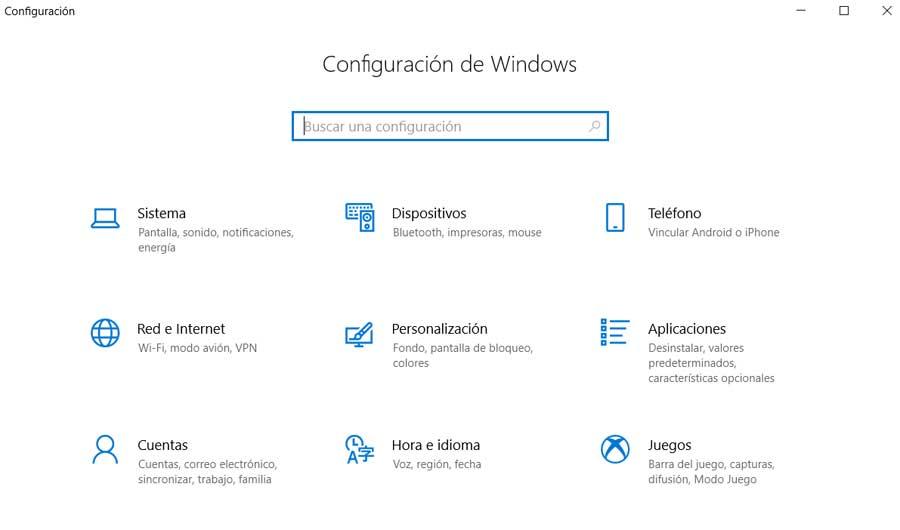
Bem, neste momento, diremos que o sistema operacional Redmond nos oferece vários parâmetros interessantes que podemos ajustar nesse sentido. Então, a seguir, veremos o mais importante que podemos calibrar para ajustar as configurações do mouse para reproduzir melhor. Obviamente, este é o que será aplicável ao uso no próprio sistema e em outras aplicações, incluindo os jogos mencionados acima.
Vale ressaltar que, no início, para poder acessá-los, como mencionamos anteriormente, faremos isso a partir de Configurações do Windows . Assim, para acessar esta seção, podemos fazer isso através da combinação de teclas Win + I. Em seguida, na janela exibida, clique na seção de dispositivos. Então, na parte esquerda da interface, encontramos os dispositivos que podemos configurar a partir daqui, e selecionamos Mouse.
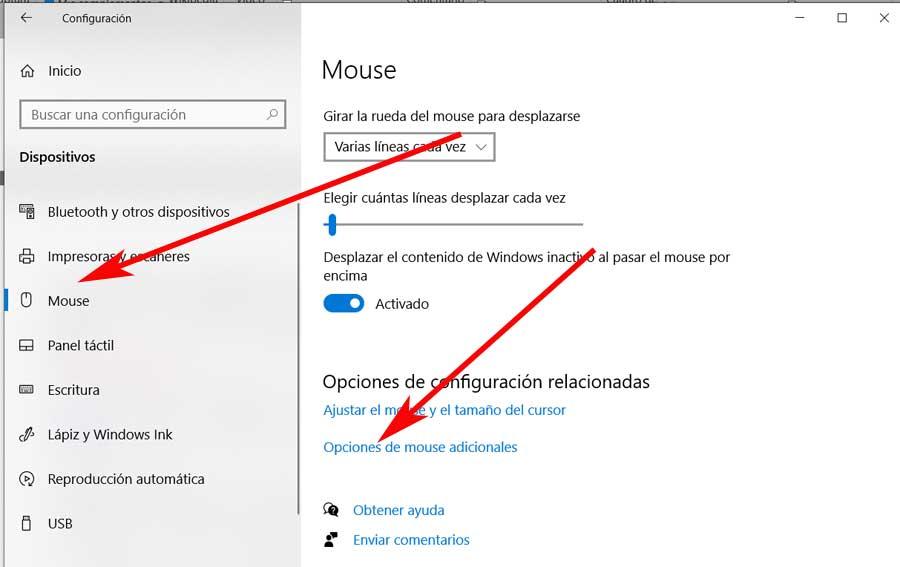
Neste momento, diremos que daqui em diante teremos a oportunidade de ajustar vários parâmetros relacionados à periférico que discutimos. Nós nos referimos às linhas de rolagem simultâneas, ao botão principal, ao comportamento da roda central, etc. Como você pode imaginar, esses comportamentos um tanto específicos de periféricos serão estendidos aos jogos que usamos em Windows 10 .
Configurações avançadas do mouse para jogos confortáveis
Ao mesmo tempo, no caso que nos interessa nessas mesmas linhas em relação à sensibilidade, teremos que clicar no link chamado Opções adicionais do mouse. Isso nos dará uma nova janela isso corresponde nesse caso ao que vemos no painel de controle a esse respeito.
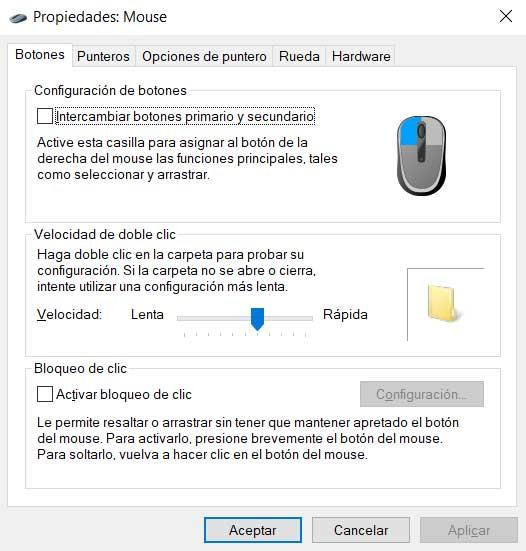
Como em Configurações, aqui podemos trocar o botão principal do dispositivo . Outro parâmetro que o Windows nos apresenta para ajustar e que será muito útil nos jogos é poder personalizar a velocidade do clique duplo com o botão botão primário . Mas talvez um dos parâmetros que temos a possibilidade de personalizando aqui e que será mais útil para nós no mundo dos videogames, é a sensibilidade acima mencionada.
Isso é algo que podemos ajustar em grande parte através do controle chamado Selecionar a velocidade do ponteiro, localizado na parte superior da janela. Obviamente, para ver essa funcionalidade, precisamos primeiro ir para o Apontador Guia Opções. Bem, essa função consiste em uma barra deslizante que nos permite ajustar a sensibilidade do ponteiro quando movemos o mouse sobre a superfície que usamos.
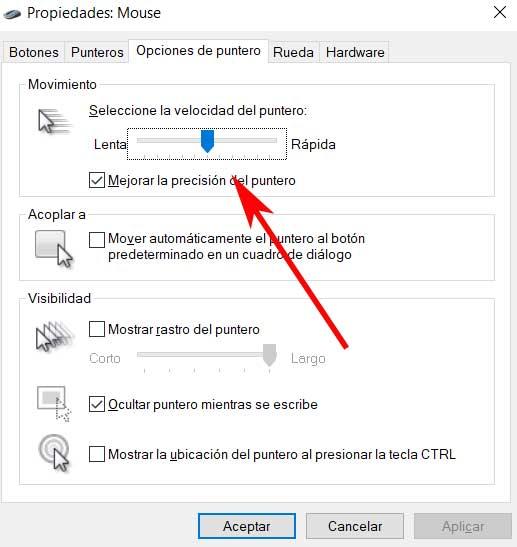
E para finalizar, diremos a você que, para aproveitar melhor os jogos atuais, também podemos achar muito interessante ir para a guia Roda. Como você pode imaginar, a partir daqui teremos a oportunidade de ajustar o movimento , vertical e horizontal, da roda central do mouse.
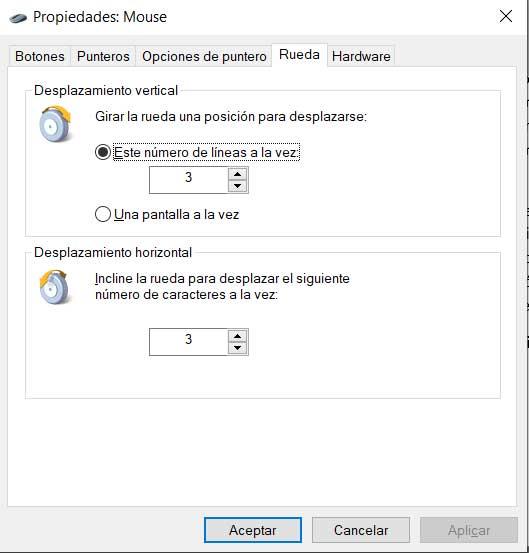
E é necessário levar em conta que existem mais e mais elementos que usamos para jogar, para poder ajustar a sensibilidade deste roda do mouse central também nos ajudará em alguns títulos específicos.